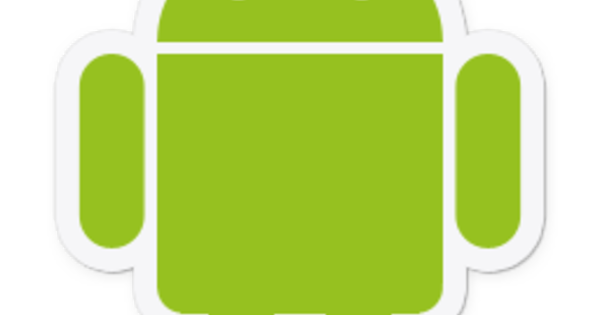Alguns llocs web i serveis no es prenen molt seriosament la vostra privadesa. Et segueixen de moltes maneres mitjançant el navegador del teu ordinador o les aplicacions que fas servir al teu telèfon intel·ligent. A més, partits com Facebook i Google saben molt de tu. És hora de prendre les coses a les teves mans.
Consell 01: xarxes publicitàries
Moltes xarxes publicitàries personalitzen els anuncis en funció de la vostra activitat en línia. Si no ho voleu, podeu ajustar-ho per a Google, per exemple. Tot i que Google té una de les xarxes publicitàries més grans amb DoubleClick, per descomptat, hi ha moltes altres xarxes publicitàries que mapegen el vostre comportament de navegació i l'utilitzen quan mostren anuncis. A través de llocs web com Youronlinechoices.eu i networkadvertising.org podeu veure quines xarxes publicitàries han col·locat una galeta activa al navegador, per la qual cosa podeu generar una anomenada "galeta de desactivació" per fer-los saber que ja no poden fer un seguiment. el teu comportament de navegar... Nota: això només s'aplica al navegador que utilitzeu actualment. Per descomptat, hi ha moltes altres opcions per limitar el comportament de seguiment i navegar (més) de manera anònima. A més d'utilitzar un bloquejador d'anuncis (vegeu el consell 2), podeu pensar en utilitzar el navegador Brave especial, utilitzar el mode d'incògnit del navegador (que impedeix l'emmagatzematge de cookies) i navegar amb el navegador Tor a través de la xarxa Tor subjacent.

Consell 02: bloquejadors d'anuncis
Molts llocs web depenen dels ingressos publicitaris per a la seva supervivència. Tot i que moltes xarxes publicitàries fan una gran diferència en seguir-te a través de "súper galetes" o, encara més enginyosa, amb una empremta digital del navegador. Es crea combinant tots els detalls del vostre navegador, com ara números de versió, preferències d'idioma, connectors instal·lats i tipus de lletra. Gairebé tots els navegadors són únics. Consulteu Panopticlick.eff.org o www.amiunique.org. Tampoc té cap diferència amb aquesta tècnica si us heu connectat mitjançant una VPN. És obvi, però una de les millors maneres d'evitar-ho i així protegir millor la vostra privadesa, és instal·lar un bloquejador d'anuncis, com a connector per al vostre navegador. Els bloquejadors d'anuncis coneguts són Adblock Plus, uBlock Origin i Disconnect. Amb aquests bloquejadors d'anuncis també podeu afegir fàcilment una excepció per a llocs web en què confieu, que siguin aptes per a anuncis (sense banners intrusius) o que no funcionin de manera òptima amb el bloqueig d'anuncis. Depenent del vostre navegador, sovint també podeu utilitzar un bloquejador d'anuncis al vostre telèfon intel·ligent o tauleta que bloquejarà els bàners i els seguidors de les xarxes publicitàries.
 Limiteu el que Facebook comparteix amb aplicacions, llocs web i fins i tot amb els vostres amics
Limiteu el que Facebook comparteix amb aplicacions, llocs web i fins i tot amb els vostres amics Consell 03: Privadesa a Facebook
Facebook està ple de dades personals, després de tot, les poses tu mateix. Tanmateix, aquestes dades es comparteixen de moltes maneres amb tot tipus d'aplicacions, llocs web i fins i tot amb els vostres amics. Fins al nivell que els vostres amics puguin veure quins restaurants o articles us agraden en funció de la vostra visita al lloc web. Per tant, és bo que tingueu el control necessari sobre això vosaltres mateixos. Per fer-ho, inicieu sessió a Facebook i aneu a Institucions. Així és com es determina sota Privadesa amb qui comparteixes i subs Cronologia i etiquetatge trobareu una opció útil per comprovar primer les publicacions amb les quals us etiqueteu perquè no apareguin només a la vostra línia de temps. Anar a Aplicacions i llocs web per veure exactament què comparteixes amb quines aplicacions. No t'espantis, això de vegades va massa lluny. Desmarqueu allò que no necessàriament està activat per a vosaltres. A Anuncis podeu influir en els anuncis que se us mostren. Hi ha tres opcions principals. Escolliu preferentment No permès Abella Anuncis basats en dades de socis i amb Anuncis basats en la vostra activitat als productes de l'empresa de Facebook que veieu fora dels productes de Facebook. Escolliu preferentment Ningú Abella Anuncis amb les vostres accions socials.

Consell 04: Limiteu el poder de Google
Igual que Facebook, Google té un sistema pel qual les aplicacions i els llocs web poden accedir al vostre compte i, a més de la informació general del compte, de vegades també poden veure i gestionar fitxers emmagatzemats a Google Drive i llegir el vostre calendari o contactes. A Myaccount.google.com podeu veure quines aplicacions o llocs web hi participen i també quins drets tenen. Podeu revocar l'accés si cal. També és una bona idea comprovar la informació que s'emmagatzema al vostre compte de Google i limitar-la si cal. Això es pot fer mitjançant els controls d'activitat. Es dóna una explicació detallada de cada part. Per exemple, podeu evitar que es desi la vostra activitat de cerca, que el vostre historial de cerques i/o visualitzacions es desi amb YouTube i que es faci un seguiment de la vostra ubicació a tots els dispositius (iniciats sessió). És sorprenent que Google poques vegades sembli llençar res: la informació s'emmagatzema molt enrere al vostre compte. Això també queda clar a la pàgina corresponent, i podeu veure, per exemple, en un mapa general on heu estat durant el període anterior. Potser també és un bon moment per protegir una mica millor el vostre compte amb la verificació en dos passos?

Consell 05: aplicacions de permisos
Les aplicacions que instal·leu al vostre telèfon intel·ligent o a la tauleta sovint tenen una mica de llibertat per mirar-ho al vostre telèfon intel·ligent. Amb Android, podeu limitar-ho revocant determinats permisos. Per tant, abans d'instal·lar una aplicació, comproveu quins permisos demana l'aplicació. Aquests detalls es poden trobar a Google Play Store, a la part inferior de la pàgina. Durant la instal·lació, doneu permisos automàticament per a permisos que són molt habituals, com ara l'accés a Internet (tot i que també es pot abusar d'ells). També durant l'ús, de vegades es demana permís, com ara permís per consultar la llista de contactes, la càmera o el micròfon. Des d'Android 6.0, teniu control sobre els permisos concedits en qualsevol moment. Per això aneu a Configuració / Aplicacions. Allà podeu veure el grup de permisos de quines aplicacions utilitzen aquest permís. Per fer-ho, toqueu alguna cosa com Tots els permisos. Allà també podeu revocar l'autorització. Voleu una visió general dels permisos que té una aplicació concreta? A continuació, aneu a la vostra llista de totes les aplicacions i feu clic a una aplicació. baix Permisos veure a què pot accedir l'aplicació.
Consell 06: rastrejadors a les aplicacions
Aplicacions gratuïtes, sempre hi ha una trampa. Molts fabricants utilitzen rastrejadors per controlar el vostre comportament, de manera que poden oferir anuncis més específics, per exemple. Això no és necessàriament perjudicial, la majoria d'ells probablement són fins i tot inofensius, però la falta de transparència amb aquests rastrejadors planteja lògicament problemes de privadesa i seguretat. Appstack és un lloc web pràctic on podeu cercar la presència de seguidors (coneguts) per aplicació. El lloc web va ser creat per l'organització francesa Exodus Privacy, que ha desenvolupat un programari d'anàlisi per identificar els seguidors a les aplicacions d'Android. Per completar la imatge, també podeu veure quins permisos demanen aquestes aplicacions. Privacy Lab, part de la Universitat Americana de Yale, va investigar quines empreses hi ha darrere d'aquests rastrejadors i quina influència tenen en la vostra privadesa. Fa un seguiment de les troballes en una pàgina pública a GitHub. Dada interessant: Gillette ja ha treballat amb l'aplicació de cites Tinder, per poder deduir a partir dels cops dels usuaris d'un determinat grup d'edat com es troben les barbes atractives.

Consell 07: identificador de publicitat
Amb l'ajuda d'un identificador de publicitat únic, que és el mateix a totes les aplicacions i navegadors del telèfon intel·ligent, els anunciants us poden seguir fàcilment i crear un perfil sobre vosaltres. Cada vegada que us registreu a un determinat servei i, per tant, proporcioneu més informació, hi contribuïu encara més. A Android, això s'anomena identificador de publicitat de Google (aaid) i a iOS l'identificador de publicitat (idfa). Els podeu trobar, a Android, a sota Configuració / Google / Anuncis. Per a iOS, aneu a Configuració / Privadesa / Publicitat. A ambdues plataformes trobareu una opció per restablir aquest ID d'anunci. Podeu comparar-ho una mica amb l'eliminació de galetes al navegador del vostre ordinador. També podeu evitar (o limitar) que les aplicacions mostrin anuncis personalitzats. Tingueu en compte que, malauradament, encara que sigui estrictament contra les regles, els fabricants d'aplicacions utilitzen (o combinen) regularment altres detalls del vostre telèfon intel·ligent per identificar-vos. Sovint es tracta de detalls que no es poden restablir, com ara el número de sèrie del telèfon intel·ligent o el número imei de la targeta SIM.
 Amb un tallafoc, podeu bloquejar els seguidors i les xarxes publicitàries
Amb un tallafoc, podeu bloquejar els seguidors i les xarxes publicitàries Consell 08: tallafoc
No confieu en una aplicació concreta, però no podeu viure sense ella? Es necessita una mica de treball detectiu per bloquejar determinades xarxes publicitàries o rastrejadors, per exemple, però és possible. Per exemple, amb NoRoot Firewall, que, com el seu nom indica, no requereix root, podeu veure quin trànsit de xarxa s'està produint en primer pla i en segon pla. Tot el trànsit del telèfon intel·ligent passa per aquest tallafoc, gràcies a una connexió VPN interna. Podeu veure ordenades per aplicació a quines adreces d'Internet s'accedeix. Per exemple, l'aplicació meteorològica The Weather Channel fa disset sol·licituds immediatament després del llançament. També podeu controlar el trànsit que pot passar i no i, per exemple, bloquejar xarxes publicitàries conegudes. Tot i que donada la gran quantitat de rastrejadors, això últim és gairebé impossible.
Consell 09: Bloqueja els seguidors

L'aplicació gratuïta i de codi obert Blokada comparteix algunes similituds amb NoRoot Firewall, però adopta un enfocament més exhaustiu. L'aplicació bloqueja adreces d'Internet de xarxes publicitàries, rastrejadors i programari maliciós basant-se en una llista negra integrada. Es recull a la primera sortida i es refresca diàriament. A causa del funcionament eficient, el vostre dispositiu serà notablement més ràpid i un altre efecte secundari agradable és que estalvieu molt en el trànsit de dades. L'aplicació no es pot trobar a Google Play, potser perquè va en contra del model de negoci de Google. Però podeu obtenir-lo fàcilment des de www.blokada.org. Abans, assegureu-vos de permetre la instal·lació d'aplicacions de fonts desconegudes mitjançant Configuració / Seguretat. Després de la instal·lació, tot el que heu de fer és activar l'aplicació. Rebràs una notificació quan es bloqueja l'accés a una adreça d'Internet determinada, amb una opció per incloure aquesta adreça a la llista blanca. Amb l'opció No mostris desactivar les notificacions. Això també es pot fer mitjançant la interfície d'usuari de Blokada amb un control lliscant. Hi ha algunes alternatives a Blokada, com AdGuard i AdAware, aquest últim, per cert, requereix accés root.
Consell 10: Servidor DNS públic
Un servidor DNS s'utilitza per traduir noms a Internet a adreces IP. La majoria dels dispositius simplement utilitzen el servidor DNS predeterminat de l'ISP, però podeu triar un altre proveïdor de DNS públic si ho preferiu. Aquests proveïdors públics de DNS sovint gestionen les sol·licituds més ràpidament i solen oferir una millor privadesa, perquè no mantenen un registre de les vostres sol·licituds de DNS, per exemple. També ofereixen protecció addicional durant la navegació, per exemple, bloquejant llocs web no segurs amb programari maliciós i DNSsec (vegeu el consell 11). Exemples coneguts de proveïdors de DNS públics ràpids i fiables són CloudFlare, Google DNS i Quad9. Tot i que podeu canviar el servidor DNS en dispositius individuals, és més convenient fer-ho per a tots els vostres dispositius alhora mitjançant la configuració de l'encaminador. Si prenem un Fritz!Box com a exemple, primer obriu la pàgina de configuració al vostre navegador i navegueu-hi Internet / Informació del compte / Servidor DNS. Per exemple, introduïu les adreces 1.1.1.1 i 1.0.0.1 per a IPv4 (CloudFlare). Si el vostre proveïdor i encaminador admeten IPv6 (i les possibilitats són bastant altes en aquests dies), feu el mateix amb els servidors DNS IPv6. Per a CloudFlare, aquestes adreces són 2606:4700:4700::1111 i 2606:4700:4700::1001.
 La configuració dels servidors DNS es registra preferiblement al vostre encaminador
La configuració dels servidors DNS es registra preferiblement al vostre encaminador Consell 11: suport DNSSec
Et passarà a tu: escriviu l'adreça web del vostre banc, però arribeu a un lloc web fals que s'assembla exactament a ell, però que pretén extorsionar-vos informació. La possibilitat d'aquesta manipulació és bastant petita si utilitzeu l'adreça correcta, però existeix, i s'anomena falsificació dns. Afortunadament, amb dnssec (a les extensions completes de seguretat de noms de domini) hi ha una mena de característica de signatura o autenticació per als noms de domini. Un servidor DNS pot utilitzar aquesta informació per comprovar si realment s'està enviant al lloc web correcte. Els servidors dns públics gairebé tots utilitzen aquesta funció de seguretat, però molts proveïdors d'Internet holandesos es queden enrere. XS4ALL ja ho admet, però KPN i Ziggo encara no ho fan. Amb una simple comprovació, podeu comprovar de manera ràpida i senzilla si esteu protegits mitjançant la validació de les signatures dnssec. Si no és així, podeu considerar canviar les adreces del servidor DNS (vegeu el consell 10).

Consell 12: filtracions de DNS
Trieu navegar (de manera anònima) mitjançant una connexió VPN? Aleshores, per descomptat, també voleu que totes les vostres sol·licituds de DNS s'enviïn a través d'aquest túnel segur, i no a través de la ruta normal no segura, per exemple, al servidor del vostre proveïdor d'Internet. Si ho fa, l'anomenem fuga de DNS. Us podeu imaginar que això comporta els riscos de privadesa necessaris. Si voleu comprovar si patiu aquesta filtració de DNS, podeu provar-la fàcilment a diversos llocs web, com ara www.dnsleaktest.com, dnsleak.com i ipleak.net. És bo saber que diversos proveïdors de VPN tenen protecció integrada contra les fuites de DNS al programari. A més, per evitar filtracions, podeu configurar manualment les adreces del servidor DNS del vostre proveïdor VPN o un proveïdor públic.